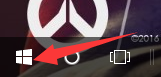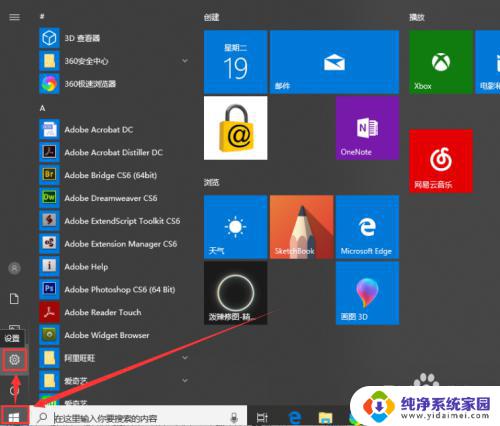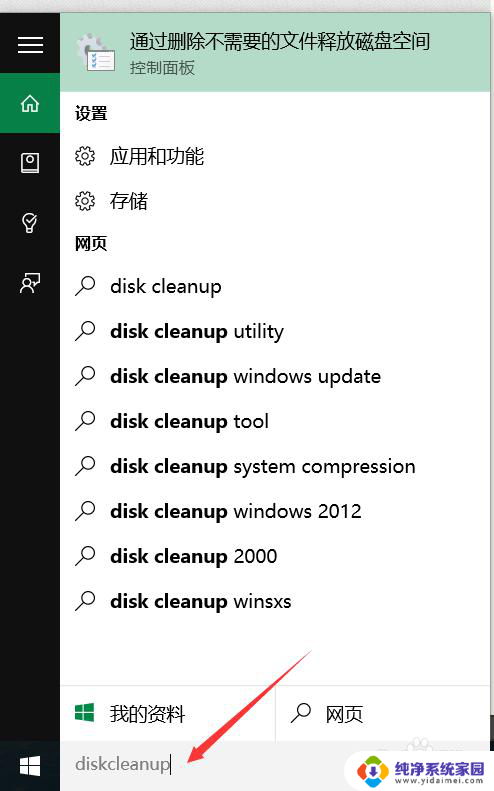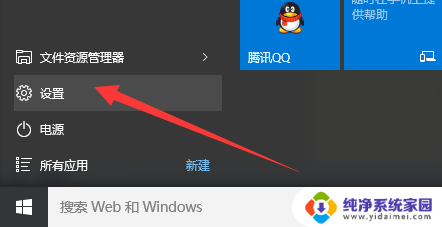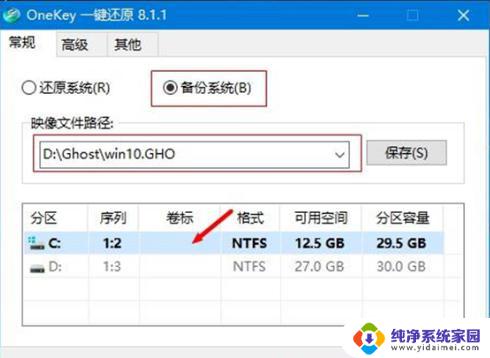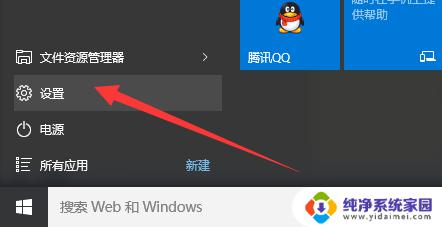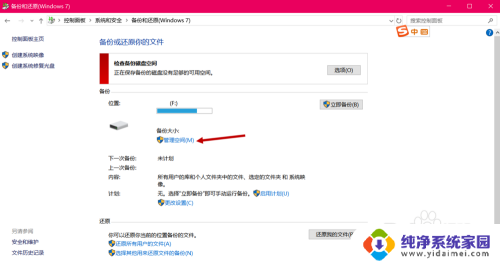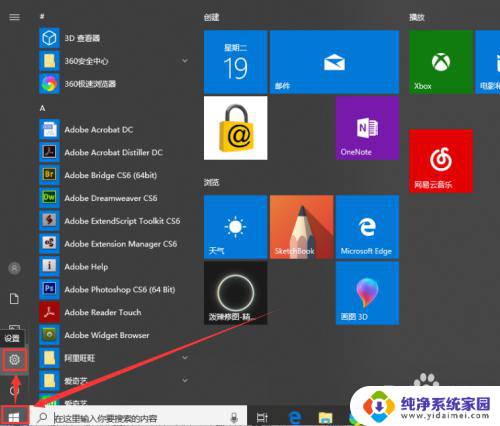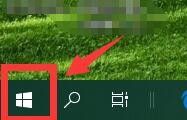升级win10如何把c盘的备份 如何在win10系统中备份c盘数据
更新时间:2024-05-04 08:53:32作者:yang
在升级Windows 10时,备份C盘数据是至关重要的一步,由于升级过程中可能会出现意外情况,备份可以保障您的重要文件和数据不会丢失。在Windows 10系统中备份C盘数据可以通过多种方式实现,例如使用系统自带的备份工具或第三方软件。无论选择哪种方式,确保备份是完整且可靠的是最为重要的。在进行任何系统升级或操作前,务必先进行C盘数据备份,以免造成不必要的损失。
步骤如下:
1.打开控制面板,点击系统和安全下的备份和还原。
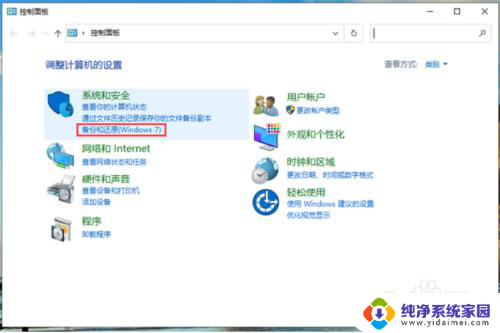
2.接着点击设置备份
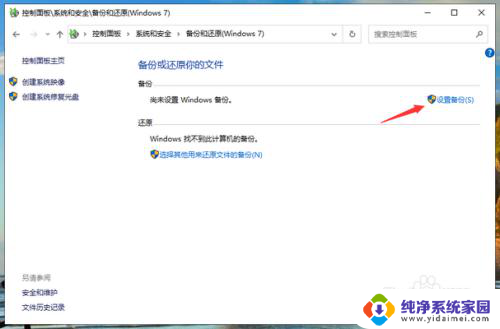
3.设置备份,选择c盘备份要保存的位置,然后点击下一步。建议将c盘备份保存在另一块硬盘上,
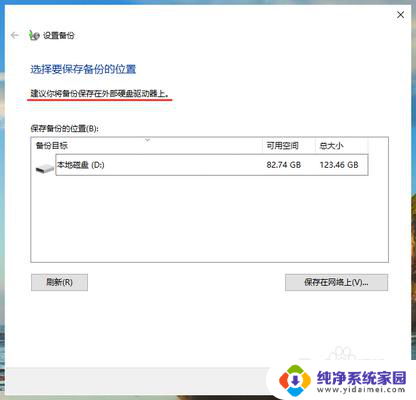
4.勾选让我选择,然后点击下一步。
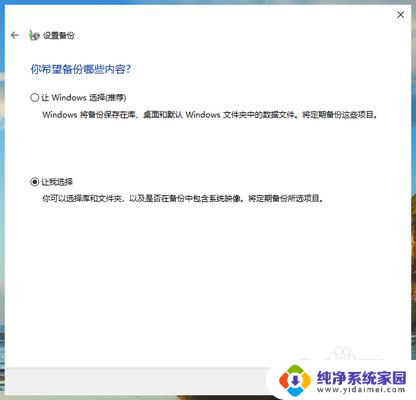
5.将c盘和下面的包括驱动器EFI系统分区勾选上,点击下一步。
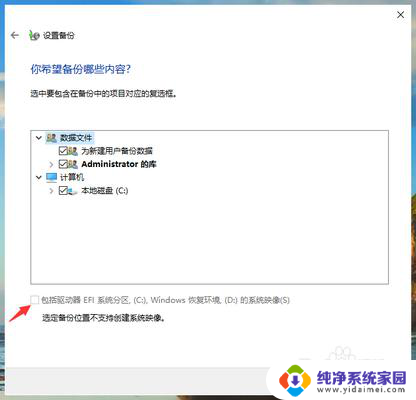
6.点击保存设置并运行备份,系统就会开始对c盘进行备份了。我们还可以点击该页面的更改计划,取消或者更改系统自动备份的时间。
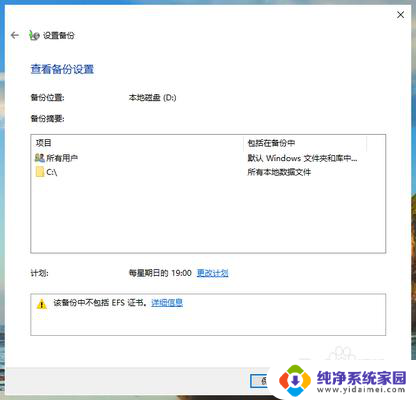
以上是升级Win10时如何备份C盘的全部内容的步骤,有需要的用户可以按照以上步骤进行操作,希望对大家有所帮助。